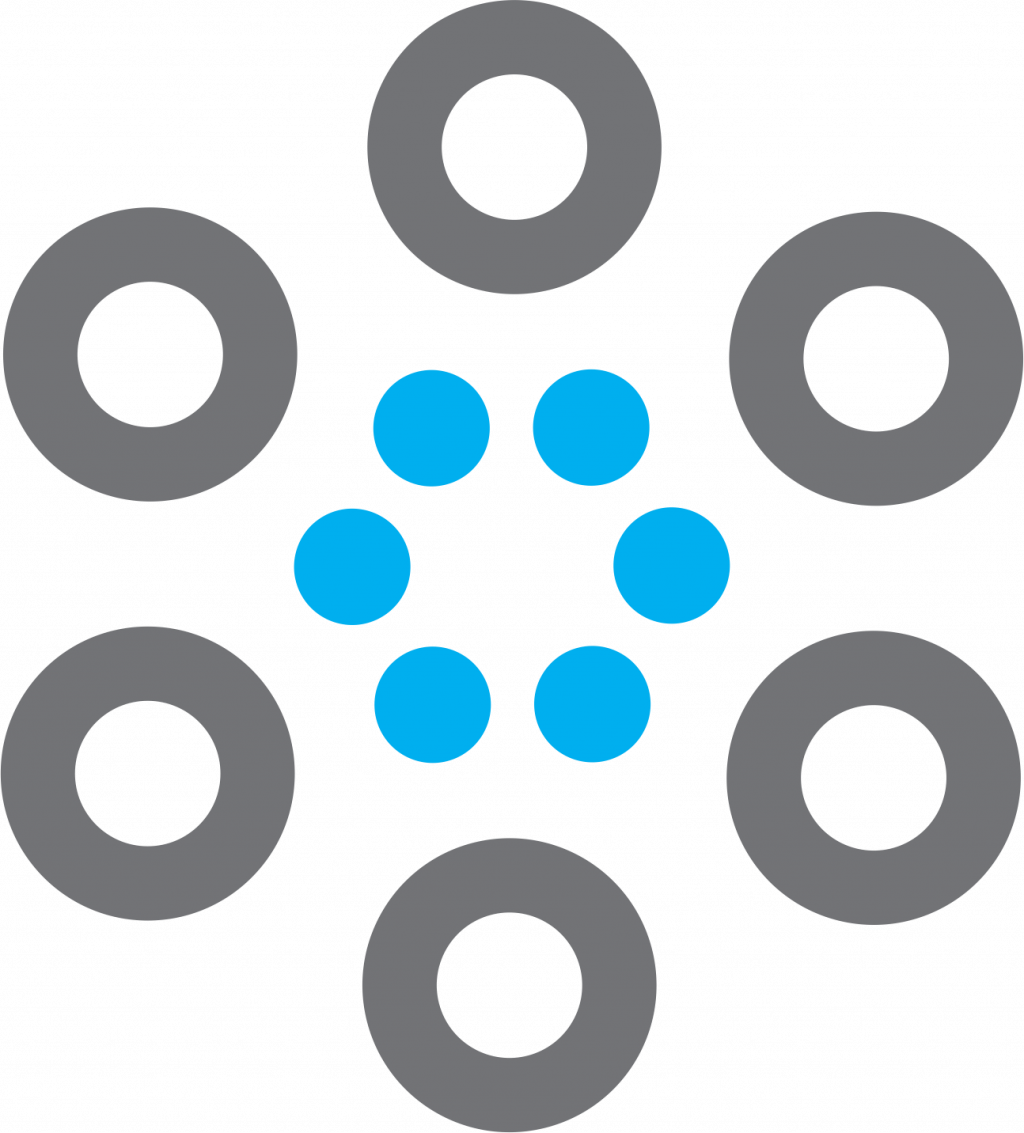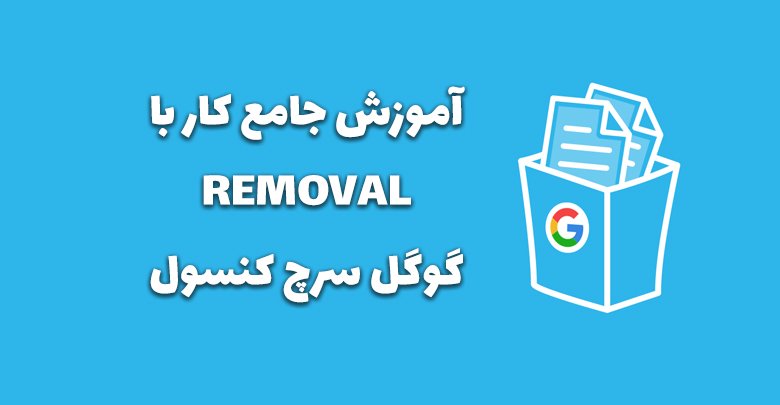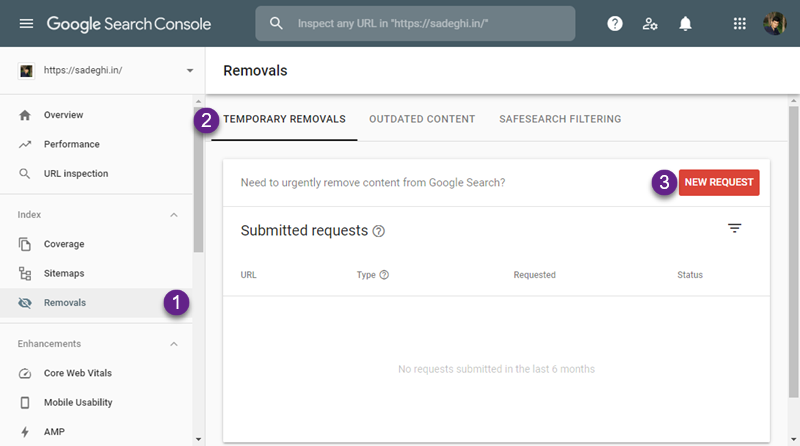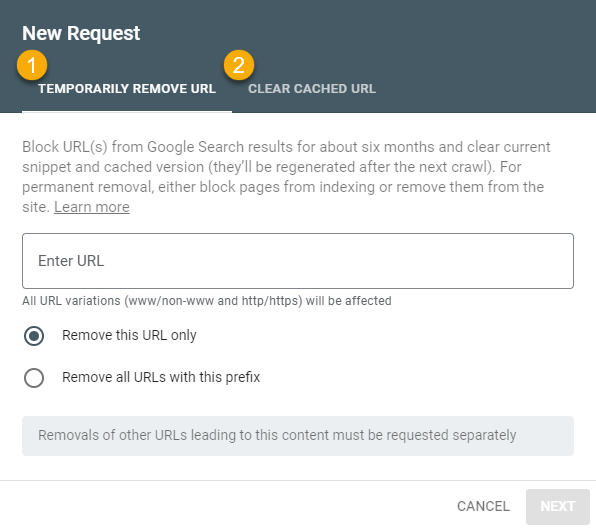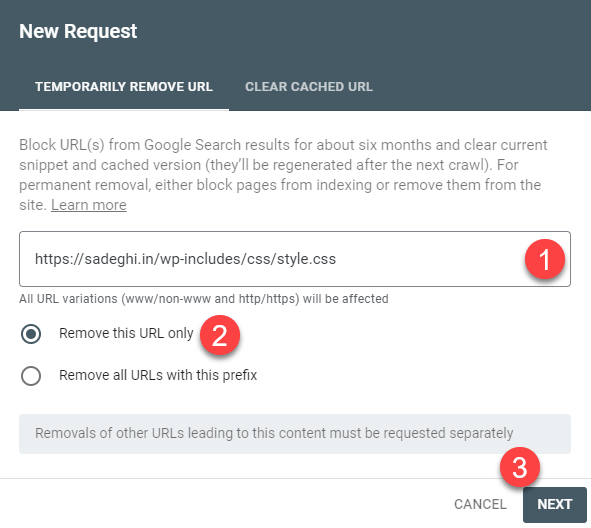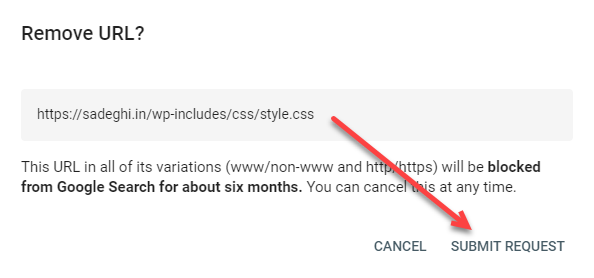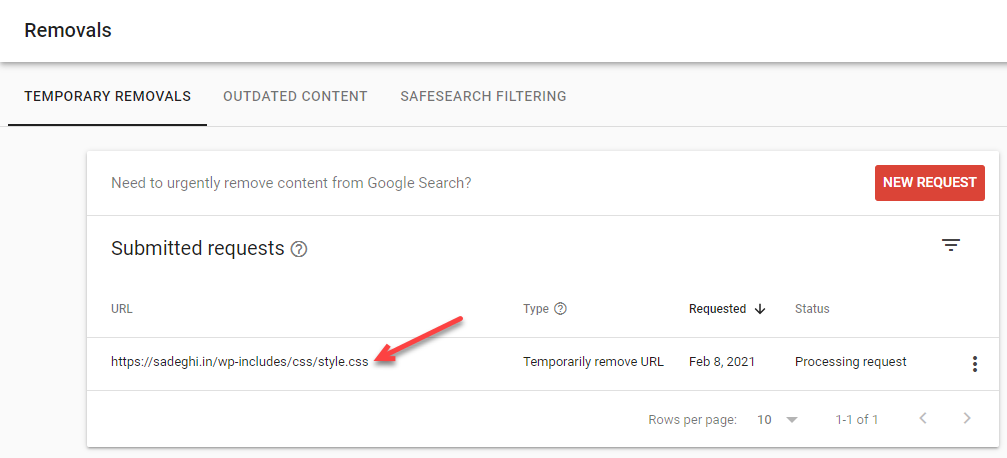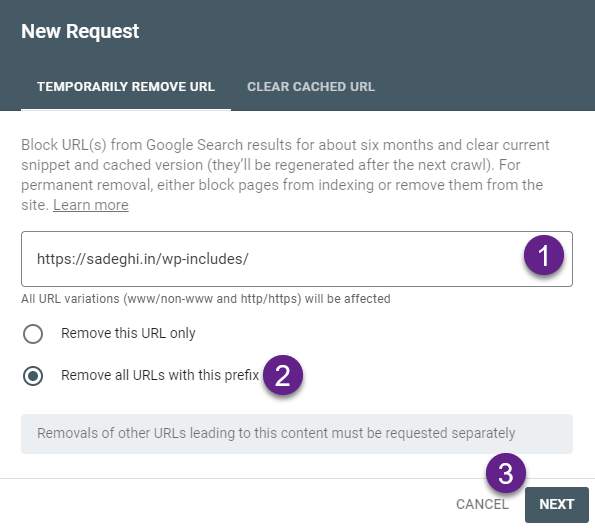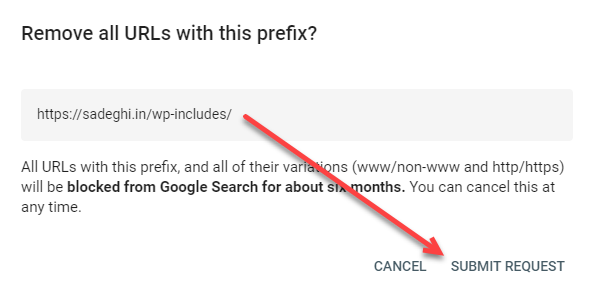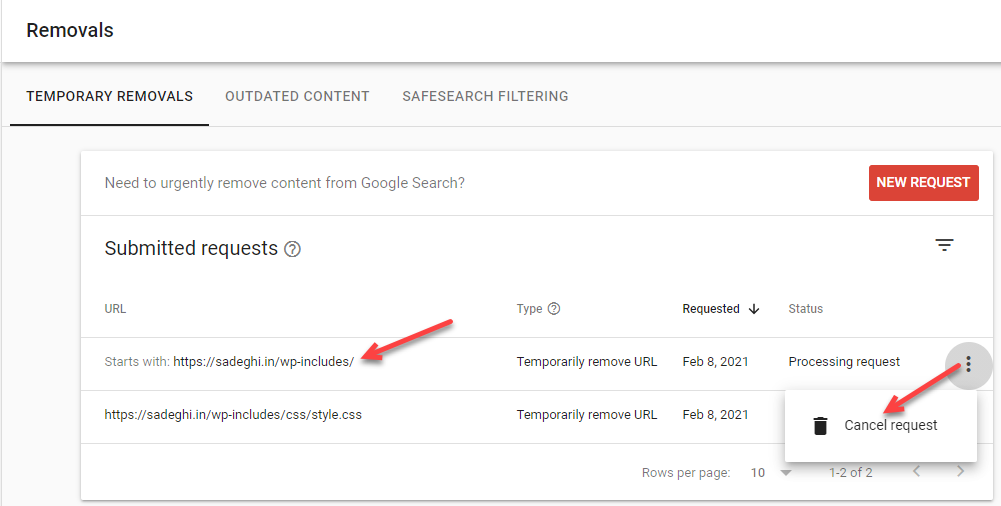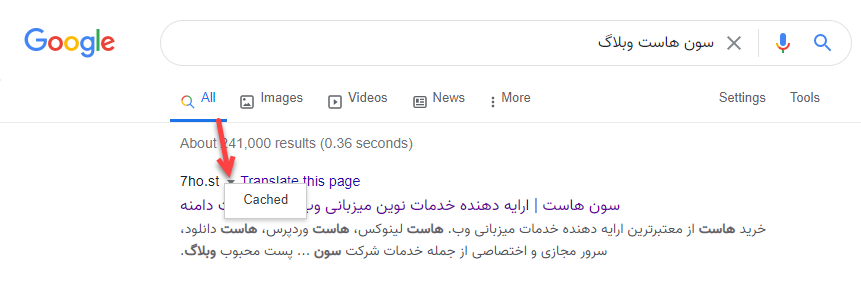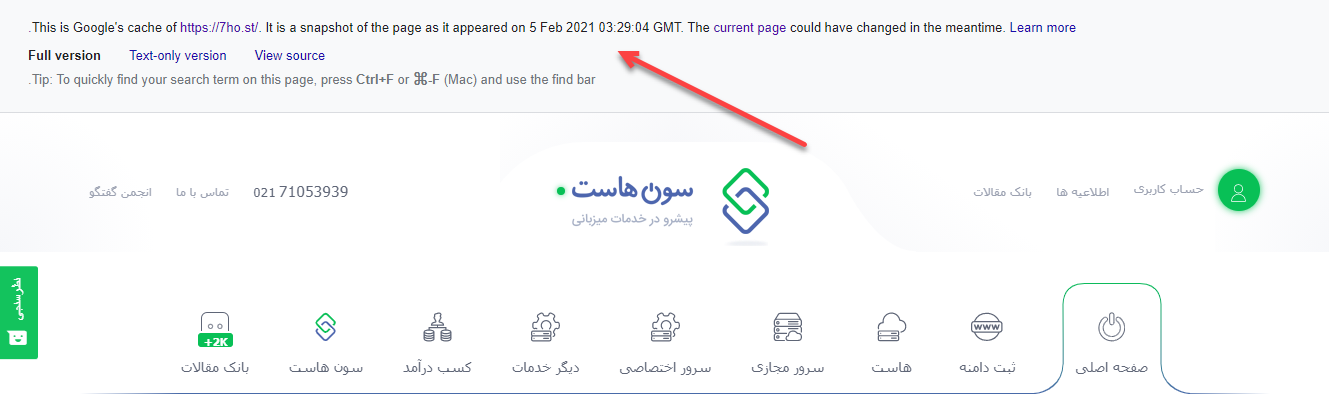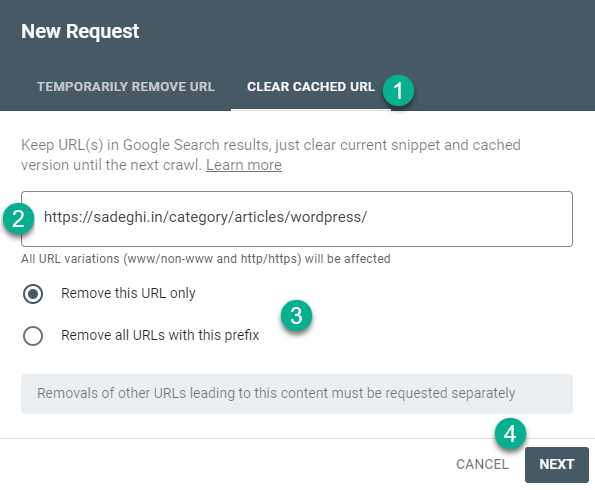[ad_1]
برای امتیاز به این نوشته کلیک کنید!
[کل: ۵ میانگین: ۴.۲]
یکی از مواردی که برای مدیران سایتها اتفاق میافتد این است که ممکن است به صورت اشتباهی صفحاتی از سایت در گوگل ایندکس شوند که حالا قصد حذف صفحات از نتایج گوگل را دارند. یا اینکه ممکن است صفحهای به هر دلیلی نیاز باشد از نتایج حذف شود.
به عنوان مثال یکی از دوستانم زمانی گزارش یک حادثه غرق شدن را در سایت خود درج کرده بود که تصاویر خانواده فرد نیز در آن خبر بود. این گزارش از یک سایت خبری کپی شده بود که موجب شده بود خانواده متوفی از آن سایت خبری شکایت کنند. به همین ترتیب سایت خبری گزارش را حذف کرده بود، اما چون تصاویر عکاس در سایتهای دیگر کپی شده و وجود داشتند وی مجبور شده بود تا از تک تک این سایتها درخواست کند این خبر را حذف کنند.
اما باز با این وجود که گزارش حذف شده بود، نسخه کش شده آن وجود داشت که از قضا یکی از اعضای خانواده فرد شاکی نیز وبمستر بودند و با کش گوگل آشنایی داشتند. از همین روی اعلام کردند که باید نسخههای کش شده نیز توسط مدیران سایتها درخواست شود تا به صورت کامل بتوانند تصاویری که در فضای وب منتشر شده بوده را حذف کنند.
برای شما هم ممکن است چنین مواردی رخ دهد که مجبور باشید به این دلایل که گاها مشکلات حقوقی ایجاد میکنند، صفحات خود را حذف کنید. که در ادامه این مقاله به آموزش کامل کار با بخش removal گوگل و حذف سایت از نتایج جستجو میپردازم.
چطور از ایندکس شدن صفحات سایت از گوگل جلوگیری کنیم؟
استفاده از بخش removal کنسول جستجوی گوگل برای زمانی است که صفحات سایت شما ایندکس شده و حالا به هر دلیلی قصد دارید که آنها را از گوگل حذف کنید. اما گاهی پیش میآید که شما هیچ نیازی به ایندکس شدن برخی از صفحات سایت خود ندارید. در چنین شرایطی باید از راهکارهایی که برای این مورد وجود دارد استفاده کنید.
پیش از این در مقاله جلوگیری از ایندکس صفحات سایت در گوگل به بررسی چندین راهکار مختلف که شامل استفاده از افزونههای وردپرس برای سایت وردپرسی، استفاده از تگ noindex و استفاده از robots.txt هستند پرداخته و به شما نشان دادیم که چطور به گوگل اعلام کنید تا صفحات خاصی از سایت شما را ایندکس نکند.
بخش removal گوگل سرچ کنسول چیست؟
همانطور که اشاره کردم در نسخه قدیمی گوگل وبمستر تولز این بخش با نام Remove URL tools شناخته میشد. همانطور که از نامش مشخص است به کمک این بخش قادر هستید آدرس صفحاتی که میخواهید به هر دلیلی از نتایج جستجوی گوگل حذف کنید را در گوگل سرچ کنسول ثبت کنید. در این صورت گوگل درخواست شما را برای حذف صفحات از نتایج بررسی کرده و در زمان کوتاهی میبینید صفحات از گوگل حذف شدهاند.
در ادامه به صورت عملی به معرفی این بخش میپردازم و تصاویر را نیز اختصاصی برای شما تهیه میکنم که به کمک آنها میتوانید با چگونگی حذف صفحات سایت از نتایج گوگل آشنا شوید. اما بیایید چند علت را برای حذف کردن آدرس صفحات از گوگل بررسی کنیم.
در این نمونه که برای من اتفاق افتاده مربوط به هاست قبلی من است که یک خطا در کانفیگ سرور سبب شده تا صفحاتی که در مسیر wp-includes سیستم مدیریت محتوای وردپرس قرار دارند در گوگل ایندکس شوند. حالا من میخواهم کلیه این صفحات را به دو روش حذف کلی و حذف تکی برای گوگل درخواست دهم تا آنها را حذف کنم.
یک مسئلهای که در استفاده از removal کنسول جستجوی گوگل باید به آن توجه کنید این است که درخواستهایی که در اینجا ثبت میکنید تا ۶ ماه دارای اعتبار هستند و اگر وضعیت صفحه را در حالت noindex قرار ندهید مجددا توسط گوگل قابل ایندکس کردن خواهند بود.
استفاده از Removal سرچ کنسول گوگل چه کاربردهایی دارد؟
دلایل شخصی مختلفی میتواند برای حذف صفحات سایت از نتایج گوگل وجود داشته باشد که از جمله آنها میتوان به موارد زیر اشاره کرد.
- تغییر آدرس صفحه(که البته در این مورد دقت کنید که آدرس صفحه قدیمی را به صورت ۳۰۱ به آدرس جدید ریدایرکت کنید).
- اتشار صفحه مورد نظر دیگر برای شما کاربردی نداشته و تمایل به حذف آن دارید.
- مشکلات فنی در سایت موجب ایندکس صفحاتی شده که نباید میشدند.
- حذف یک دایرکتوری خاص از سایت.
- کش شدن محتوای صفحات در حالت قدیمی در موتور جستجو.
- حذف لینک سایت از نتایج گوگل که مناسب بزرگسالان بوده و نیاز است برای افرادی با سن کمتر قابل دسترسی نباشد.
- و…
شما هم میتوانید دلایل خاص خود را برای حذف یک یا چند صفحه از نتایج گوگل داشته باشید. یا اینکه شاید بخواهید به صورت کلی یک دایرکتوری را از دامنه خود حذف کنید. که در هر شرایطی باید از بخش removal گوگل سرچ کنسول استفاده کنید.
آموزش کار با removal گوگل سرچ کنسول
استفاده از removal سرچ کنسول گوگل این امکان را در اختیار شما قرار میدهد تا به سه روش بتوانید صفحاتی از سایت که در گوگل ایندکس شدهاند را حذف کنید. بسته به اینکه از کدام روش استفاده کنید، امکان حذف نتایج از گوگل برای سایت خودتان، سایت دیگران و اعلام به گوگل برای محتوای بزرگسال وجود دارد.
بنابراین به ترتیب اولویت به بررسی این موارد میپردازم. برای دسترسی به بخش حذف صفحات سایت از کنسول جستجوی گوگل کافی است ابتدا به صفحهی https://search.google.com/search-console/removals مراجعه کرده و سپس مطابق هر یک از سه روشهای زیر که برای حذف سایت از نتایج گوگل وجود دارد، عمل کنید.
بخش اول: نحوه کار با بخش Temporary removals
این سربرگ به شما امکان حذف صفحات سایت از نتایج گوگل را برای مدیر سایت خواهد داد. از آنجایی که دسترسی به بخش removal سرچ کنسول گوگل اهمیت بالایی دارد شما باید دسترسی کامل به این بخش را داشته باشید که در این صورت برای افرادی که سایت را در گوگل ثبت کردهاند یا در بخش تنظیمات دسترسی کامل به آنها داده شده فراهم خواهد بود.
در صورتی که دسترسی لازم را داشته باشید این بخش برای شما مشابه تصویر زیر در دسترس بوده و دکمهی NEW REQUEST به رنگ قرمز خواهد بود. اما اگر دسترسی نداشته باشید این دکمه به رنگ خاکستری است.
حال همانطور که در تصویر بالا میبینید و به ترتیب شماره گذاری که مشخص کردم عمل کنید:
- ابتدا از منوی سمت چپ و در بخش Index روی منوی Removals کلیک کنید.
- اگر قصد دارید آدرس صفحهای که متعلق به سایت شماست یا اینکه شما دسترسی به کنسول جستجوی سایتی دارید را حذف کنید روی تب TEMPORARY REMOVALS کلیک کنید.
- روی دکمه NEW REQUEST کلیک کنید تا یک درخواست جدید ایجاد کنید.
بعد از کلیک روی دکمهی درخواست جدید، پنجرهای مطابق تصویر زیر برای شما باز میشود که خود به دو بخش تقسیم میشود.
Temporarily remove URL: حذف صفحات سایت از نتایج جستجو
با انتخاب این تب آدرس صفحاتی که در گوگل ایندکس شدهاند و حالا تمایل دارید که از نتایج گوگل حذف کنید را ثبت میکنید که در طی چند روز آینده از نتایج گوگل حذف خواهند شد. این گزینه خود به دو قسمت تقسیم بندی میشود که امکان حذف یک صفحه خاص یا آدرس دایرکتوری خاصی را از نتایج گوگل به شما خواهد داد که در ادامه هر دو را بررسی میکنیم.
حذف آدرس یک صفحه خاص از نتایج گوگل
برای این منظور کافی است Remove This URL Only را انتخاب کرده و سپس آدرس دقیق صفحهای که در نتایج جستجو قرار دارد را مانند تصویر زیر وارد کنید.
- ابتدا آدرس صفحهای که مایل هستید از نتایج گوگل حذف شود را وارد کنید.
- سپس گزینهی Remove this URL only را انتخاب کنید. این گزینه یعنی شما فقط همین یک صفحه را برای حذف شدن میخواهید ثبت کنید.
- روی دکمهی NEXT کلیک کنید.
در این صورت چند لحظه که منتظر بمانید، باکسی به عنوان تایید نهایی مشابه تصویر زیر نمایش داده میشود. در این مرحله هم کافی است که روی دکمهی SUBMIT REQUEST کلیک کنید.
با زدن این دکمه خواهید دید که درخواست شما مانند تصویر زیر اضافه شده و تاریخ، آدرس صفحه، نوع و وضعیت آن نیز ثبت شده است.
اگر هم درخواست لغو آن را داشتید کافی است روی آیکون سه نقطه کلیک کرده و دکمه CANCLE REQUEST را انتخاب کنید تا لغو شود.
حذف نتایج سایت از گوگل برای دایرکتوری خاص
گاهی اوقات پیش میآید که شما یک دایرکتوری مانند blog در سایت خود ساختید که حالا قصد حذف کردن آن را از نتایج دارید. یا اینکه ممکن است مثل من هاست شما به دلیل خطایی که در کانفیگ وجود داشته، باعث شده که دسترسی به دایرکتوریهایی مثل wp-includes برای شما آزاد شده باشد. در چنین حالتی میتوانید آدرس دایرکتوری مورد نظر را وارد کنید تا آدرس صفحاتی که دارای چنین پسوندی هستند حذف شوند.
به عنوان مثال فرض کنید به شکل نادرستی از برچسبها در سایت استفاده کردید و برای هر نوشته به تعداد زیاد برچسب ایجاد کردید. در این حالت میتوانید از این گزینه کمک گرفته و لینک کل برچسبهای سایت را از نتایج گوگل حذف کنید. برای این کار کافی است آدرس پسوند برچسبها را که میتواند مثل site.com/tag/ باشد را وارد کنید. حال هر آدرسی از سایت شما که بعد از پسوند tag دارای مقدار نام برچسب باشد از نتایج گوگل حذف خواهد شد.
- ابتدا آدرس دایرکتوری که قصد دارید از نتایج گوگل حذف شود را وارد کنید. این آدرس باید عینا همان آدرسی باشد که در گوگل همراه با HTTP، HTTPS، با www یا بدون www در دسترس است.
- گزینه Remove all URLs with this prefix را انتخاب کنید تا به گوگل اعلام کنید که هر آدرسی که بعد از این پسوند قرار دارد باید از نتایج گوگل حذف شود.
- روی دکمهی NEXT کلیک کنید.
در این صورت پنجرهای مشابه تصویر بالا نمایش داده میشود. در این مرحله هم کافی است که روی دکمهی SUBMIT REQUEST کلیک کنید که اعلام کنید این درخواست برای حذف صفحات سایت که با این پسوند قرار دارند مورد تایید شماست.
بعد از چند لحظه درخواست شما ثبت شده و مشابه تصویر بالا وضعیت آن را خواهید دید. اگر هم درخواست لغو آن را داشتید کافی است سه نقطه را انتخاب و روی دکمهی CANCEL REQUEST کلیک کنید تا درخواست لغو شود.
Clear cached URL: حذف آدرس صفحات کش شده
اگر دقت کنید زمانی که روی دکمهی NEW REQUEST کلیک میکنید در باکس باز شده یک تب دیگر به نام Clear cached URL قرار دارد. این گزینه برای حذف حافظه کش صفحات سایت شماست که در گوگل باقی مانده است. حالا این گزینه برای چه زمانی کاربرد دارد؟
اگر در نتایج جستجو دقت کنید، در مقابل هر نتیجه یک فلش رو به پایین قرار دارد که با انتخاب آن و انتخاب گزینهی cached هر یک از صفحات سایت را به صورت کش شده که بر روی سرورهای گوگل قرار دارد مشاهده کنید.
اگر سرور و سایت شما در دسترس باشد استایلها نیز لود شده و مشابه نمونه زیر سایت را مشاهده میکنید، با این تفاوت که آدرس مرورگر روی دامنهی https://webcache.googleusercontent.com که مربوط به سرور کش گوگل است قرار دارد و در بالای صفحه هم پیغامی مشابه تصویر زیر میبینید.
اگر هم سرور در دسترس نباشد صرفا محتوای صفحه بدون استایل و به صورت html خام نمایش داده میشود که تصاویر، آیکونها و… با چیدمان به هم ریخته نمایش داده میشوند. چون گوگل فایلهای css و js را برای کش شدن در سرور خود نگهداری نمیکند.
حالا گاهی اوقات رخ میدهد که شما آدرس را از سایت خود حذف کردید، اما از گوگل حذف نشده و نسخه کش شده به همین شکل برای دیگران در دسترس است. یا اینکه اگر آدرس تغییر کرده گوگل هنوز آدرس صفحات را تغییر نداده و به صورت کش شده این صفحه برای گوگل در دسترس است.
البته حذف نسخه کش صرفا برای صفحات حذف شده یا اینکه صفحاتی که آدرس آنها تغییر کرده نیست. شما میتوانید از این حالت برای بهروز کردن کش صفحات و ریچ اسنیپت سایت خود نیز استفاده کنید تا اطلاعات موجود در صفحه مطابق با نسخه فعلی سایت بررسی و ایندکس مجدد شود.
برای حذف نسخههای کش شده نیز میتوانید به همین شیوه عمل کرده و آدرس صفحات کش شده را در وبمستر گوگل مانند نمونه زیر وارد کنید.
- بعد از انتخاب دکمهی NEW REQUEST روی تب Clear cached URL کلیک کنید.
- آدرس صفحهی کش شده را که قصد دارید حافظه کش پاک شده و سریعا تغییرات در آن اعمال شود را وارد کنید.
- نوع صفحه را که میتواند به صورت صفحه تکی یا صفحاتی که بعد از این پسوند قرار دارند را وارد کنید.
- روی دکمهی NEXT کلیک کنید.
بعد از این مرحله مشابه همان کاری که برای حذف نتایج انجام دادید یک باکس نمایش داده شده و پس از اینکه تایید کردن حافظه کش گوگل پاک شده و صفحه مجددا برای ایندکس بررسی خواهد شد که با محتوا و ساختار فعلی مجددا بررسی شود.
بخش دوم: نحوه کار با بخش Outdated content
این بخش از removal گوگل سرچ کنسول برای همه سایتها قابل استفاده است و همانطور که از نام آن مشخص شده برای محتواهایی که تاریخ مصرف انها گذشته و قدیمی شده میتوانید از آن استفاده کنید.
این بخش به صورت مستقیم در نسخه جدید کنسول جستجوی گوگل در دسترس نیست و باید از فرمی که در آدرس https://search.google.com/search-console/remove-outdated-content قرار دارد برای درخواستهای خود استفاده کنید. این درخواستها میتواند برای سایت خود شما یا سایت دیگران مورد استفاده قرار گیرد.
حالا شاید بپرسید که اصلا منظور از Outdated content چیست؟ در پاسخ باید گفت که فکر کنید محتوایی در مورد آموزش وبمستر تولز تهیه کردید که این محتوا مربوط به نسخه قدیمی کنسول جستجوی گوگل است. تصاویر و آموزشهایی که برای این نوشته تهیه کردید همگی عوض شده و دیگر کاربردی برای خواننده ندارند. از همین رو میتوان از این گزینه برای ارسال چنین گزارشهایی استفاده کرد.
اما اگر سوال شده که چرا وقتی در کنسول جستجو در دسترس نیست، در بخش removal گوگل سرچ کنسول قرار دارد؟
خب همانطور که گفتم این بخش چه شما مدیر یک سایت باشید و چه نباشید برای همه افراد در دسترس است. قرارگیری این تب در بخش removal نیز برای این است تا اگر گزارشی توسط دیگران برای سایت شما ثبت شده در اینجا آن را ببینید و اقدام به آپدیت محتوای صفحه کنید یا اینکه اگر محتوا در آدرس جدید در دسترس است با ریدایرکت کردن و مشخص کردن وضعیت آن را برای گوگل مشخص کنید.
بخش سوم: نحوه کار با Safesearch filtering
این ویژگی هم مشابه نمونه قبلی است؛ با این تفاوت که برای محتوای صفحاتی که برای بزرگسالان مناسب هستند استفاده میشود. برای ارسال درخواستهای این چنینی که مشخص شود محتوای یک صفحه برای بزرگسالان مناسب است کافی است به آدرس https://www.google.com/webmasters/tools/safesearch رفته و آدرس صفحه مورد نظر از سایتی را وارد کنید.
بعد از ثبت این آدرس گزارش آن برای مدیر سایت در بخش removal نمایش داده میشود. محتوای بزرگسال هم معمولا شامل محتواهایی هستند که در گروه محتواهایی ترسناک یا جنسی که دیدن آن برای افراد زیر ۱۸ سال مناسب نیست قرار دارند.
جمع بندی نهایی
در این مقاله به معرفی کامل بخش removal کنسول جستجوی گوگل پرداخته و به شما آموزش دادم که چطور آدرس صفحات یا دایرکتوریهای خاصی از سایت خود را که قصد دارید دیگر در نتایج گوگل نمایش داده نشده و از حالت ایندکس خارج شوند به گوگل اعلام کنید. علاوه بر این با نحوه مشاهده گزارشهای محتوای از رده خارج شده و محتوای مناسب بزرگسالان آشنا شده و راهکارهایی برای بهبود این گزارشات نیز ارائه شد.
در صورتی که هر گونه سوال یا مشکلی در این خصوص دارید از بخش دیدگاهها اعلام کنید تا با هم به بحث و تبادل نظر بپردازیم.
[ad_2]